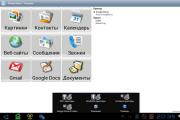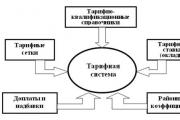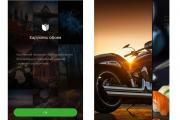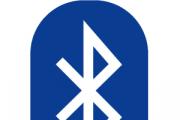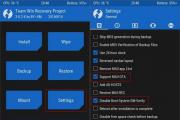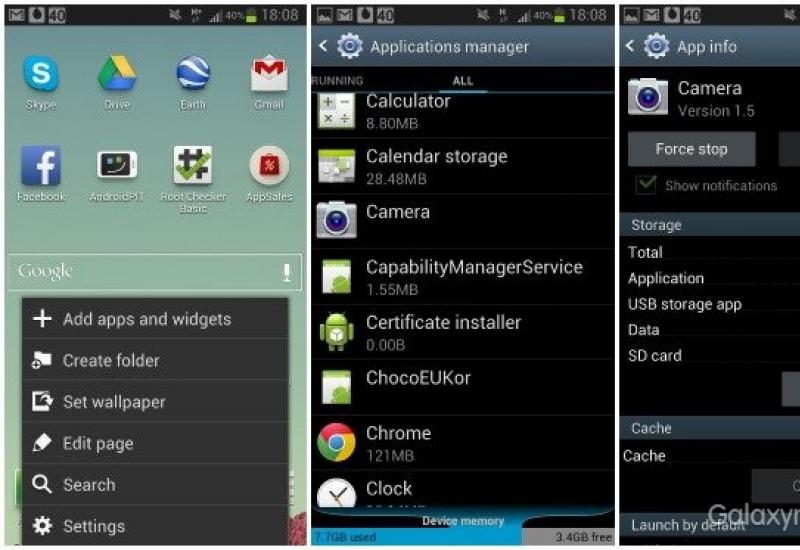Все, что нужно знать об энергосбережении Android-гаджетов. Обзор TouchWiz – фирменной оболочки Android-смартфонов Samsung Интеллектуальное ожидание в 6 андроиде
Но в Samsung GALAXY S4 сделано очень много для того, чтобы улучшить пользовательский опыт, так что как только вы включите устройство первый раз, вас встретит фирменный интерфейс TouchWiz 5.0. Отличий от обычного Android 4.2.2 очень много. Во-первых, это свои иконки, давним пользователям смартфонов Samsung они хорошо знакомы. Во-вторых, иначе оформлено меню уведомлений, огромный плюс TouchWiz 5.0 в том, что здесь вы можете без перехода в настройки отключить или включить самые разные функции, давайте попробуем перечислить их:
- Wi-Fi
- Bluetooth
- Отключение вибрации
- Поворот экрана
- Мобильные данные (отключение передачи данных)
- Режим блокировки
- Режим энергосбережения
- Screen Mirroring (передача изображения на другое устройство)
- Режим «Два активных окна»
- Доступ к Wi-Fi (работа в качестве точки доступа)
- S-Beam
- Наведение
- Управление жестами
- Режим вождения
- Интеллектуальное ожидание
- Интеллектуальная прокрутка
- Синхронизация
- Автономный режим



Напомню, что все эти опции можно включить или выключить прямо в меню уведомлений, это очень удобно. Мало того, в настройках вы можете выбрать, какие именно кнопки будут демонстрироваться первыми.


Продолжая разговор про TouchWiz 5.0, отличается и клавиатура: тут и предугадывание слов, и режим беспрерывного ввода T9. Про последнюю функцию стоит сказать особо, вам не нужно набирать каждую букву отдельно, достаточно прижать палец к экрану и переводить его от одной буквы к другой. Например, это помогает в несколько раз быстрее создавать сообщения. Мало того, над рядом цифр при наборе вы будете видеть слова, всегда можно выбрать нужное, и это тоже влияет на скорость набора. Кроме этого, в настройках клавиатуры Samsung вы можете включить функцию «Управление курсором». Поясним на примере, что будет происходить в этом случае. Допустим, вы набираете сообщения, и вам надо перейти к первой строке. Нужно прижать палец к клавиатуре и использовать ее, как тачпад на ноутбуке: резкое движение вверх переведет вас к другому полю, еще одно переместит курсор в поле выбора контакта. Рукописный ввод понравится тем, кто привык писать заметки; в настройках можно изменить тип и время распознавания, толщину и цвет пера.



Настройки тоже оптимизированы, это существенная часть интерфейса TouchWiz 5.0. Вы можете видеть здесь закладки, чтобы пользователь быстрее ориентировался и выбирал необходимый пункт. В закладке «Подключения» находятся пункты настройки Wi-Fi (есть работа по расписанию, это удобно), Bluetooth, NFC, S-Beam (скоростная передача данных между мобильными устройствами), DLNA, Screen Mirroring (совместное использование экрана смартфона), использования данных, выбора сети, синхронизации по Wi-Fi. Напомним, что для синхронизации используется фирменная программа Kies, про ее возможности мы расскажем отдельно.



В закладке «Мое устройство» - основные настройки, это блокировка экрана, где вы можете выбрать тип разблокировки. Есть и простое движение, и распознавание лица, и лица и голоса, и рисунок, и PIN-код, и пароль. Есть подсказки о том, какой из видов блокировки является самым надежным. Тут же настраиваются виджеты экрана блокировки, ярлыки, зона авторазблокировки, включение на экране блокировки (можно «будить» аппарат голосом). Настройки дисплея - обои, панель уведомлений, несколько окон, режим экрана, яркость, автоповорот, тайм-аут, экранная заставка. Любопытно, что можно настроить тип и размер шрифта. В этом же меню и настройка подсветки клавиш, включение демонстрации заряда в процентах, автонастройка яркости и чувствительности, это основное. В закладке «Мое устройство» вы также можете настроить работу светового индикатора, выбрать мелодию и звуковые оповещения, тип вибрации, активировать помощника по безопасности - в экстренной ситуации аппарат способен снимать фронтальной и основными камерами и отправлять снимки выбранным контактам вместе с заранее составленным сообщением. Для активации нужно одновременно нажать кнопки регулировки громкости. Одним из самых интересных пунктов закладки «Мое устройство» является «Движение и жесты», вот здесь начинается фантастика. Условно говоря, общение с Samsung GALAXY S4 для пользователя выходит на новый уровень. При помощи жестов можно вызывать на заблокированном устройстве основную информацию, просто проведя ладонью над дисплеем, прокручивать страницы взглядом - фронтальная камера отслеживает положение зрачков; когда вы дойдете в браузере до конца страницы, автоматически произойдет перелистывание. Возможно даже принять вызов, проведя ладонью над дисплеем, при этом в настройках можно выбрать активацию громкой связи. А еще Samsung GALAXY S4 умеет набирать номер автоматически, если вы смотрите на сообщения от абонента и затем подносите смартфон к уху. Мы крайне рекомендуем тщательно изучить все эти новые возможности работы с Samsung GALAXY S4, чтобы ускорить и упростить самые привычные действия. Советуем посмотреть наше видео про особые функции Samsung GALAXY S4.


В закладке «Учетные записи» находятся ваши аккаунты, например, это данные Google, Facebook, Twitter, Soundcloud, в этом меню вы можете добавить или удалить учетную запись. Наконец, в закладке «Опции» находятся пункты «Местоположение», настройки безопасности, диспетчер программ, информация о батарее, памяти, установка даты и времени, просмотр информации об устройстве. Именно в последнем пункте находится «Обновление ПО», если таковое доступно, появится сообщение в меню уведомлений. Напомним, вам понадобится лишь подключение по Wi-Fi и немного времени, пока произойдет обновление.


Про некоторые возможности TouchWiz мы поговорим в других материалах, здесь же нужно добавить еще про пару пунктов - начинающие пользователи порой их не замечают. Рекомендуем в закладке «Мое устройство» выбрать пункт «Вызовы» и настроить звук динамика, особенно советуем применить функцию Adapt Sound. Потребуются наушники, немного времени, но зато потом звук действительно будет совпадать с вашими предпочтениями. В том же пункте можно активировать функцию «Устранение шумов», рекомендуем это сделать, ваши собеседники наверняка отметят, что качество передачи речи улучшилось. И еще про пункт «Вызовы», обязательно поставьте галочку в пункте «Звонить громче в сумке», эта штука работает и в кармане, и в сумке.



Управление
Немного про базовые возможности управления устройством, особенно будет полезно для новичков. Для перехода между запущенными приложениями нужно нажать и удерживать кнопку Home, список можно пролистывать, если задержать палец на приложении, появится меню - можно удалить программу из списка или просмотреть сведения. В этом же меню ниже находятся три пункта: переход к меню запущенных приложений, очистка ОЗУ, информация о загруженных программах и емкости системной памяти. Рядом - кнопки запуска Google Now и удаление из списка всех программ. Если нажать и удерживать кнопку «Назад», вы активируете режим мультиокна, о нем мы рассказывали в первом материале проекта.






Если нажать на кнопку меню, появляется список дополнительных опций, это добавление приложения на рабочий стол, создание папки, установка обоев, изменение страницы, поиск и переход к настройкам. Чтобы изменить расположение рабочих столов или их количество, нужно в меню выбрать «Изменение страницы», вы можете выбрать любую и перетащить в корзину либо добавить на данный сегмент выбранные виджеты, ярлыки.
И не забывайте, важнейшим элементом управления в Samsung GALAXY S4 является дисплей, а с дисплеем вы можете работать не только незащищенными руками, но и руками в перчатках - перейдите в настройки, закладка «Мое устройство», дисплей, автонастройка чувствительности, в холодное время года рекомендуем включить для большего удобства.
Экран блокировки
Когда вы нажимаете кнопку включения, экран Samsung GALAXY S4 загорается, и вы видите приветственную надпись «Спутник в твоем мире». Аппарат и правда является вашим надежным другом, способным угадывать самые разные желания и помогать в самых разных делах - но сейчас стоит сказать пару слов и о возможностях этого самого режима блокировки. В настройках вы можете добавить на экран избранные приложения, изменить личное сообщение - например, вместо «Спутник в твоем мире» написать что-то другое. Вам не нужно разблокировать дисплей, чтобы узнать интересующую информацию. Проведя пальцем в верхней части (зону тоже можно настроить), вы сможете перейти к меню избранных программ и прямо отсюда запустить нужную, посмотреть почту и сразу же обратиться к программе, проверить уведомления. Сюда можно добавить клиент Samsung WatchON (пульт ДУ для домашней техники), новости Yahoo, записи Google +, виджет музыкального плеера. Для удаления пункта нажмите и удерживайте палец в центре экрана, затем сдвиньте панель в корзину сверху.




Как вы понимаете, в Samsung проделали поистине титаническую работу для того, чтобы пользователь Samsung GALAXY S4 мог общаться со смартфоном на каком-то особом, подчас интуитивном уровне. Многие поражаются, насколько это удивительное устройство упрощает жизнь, помогает в делах, насколько здесь продумана каждая деталь, каждый пункт меню. Поверьте, все это - лишь начало нашего рассказа о Samsung GALAXY S4.
В стремлении догнать и перегнать лидера отрасли Apple, производители Android-устройств устроили настоящую гонку вооружений - каждый новый «гуглофон» щеголяет возможностями и фишками, которые должны переманить пользователей с iPhone на мобильную платформу Google. Зачастую в стремлении создать уникальный продукт они используют функции, многие из которых совершенно бесполезны, не работают или являются только маркетинговой «фишкой».
Издание предложило 10 функций Android-устройств, которые представлены в смартфонах, но практически не используются пользователям.
1. Режим двойной съёмки
Эта функция присутствует у некоторых моделей смартфонов Samsung и LG и позволяет одновременно делать снимки с обеих камер гаджета. Фотографируя что-либо, вы можете запечатлеть выражение своего лица в этот момент, при этом небольшой автопортрет появится в уголке основного фото. Конечно, интересно бывает вспомнить, какая гримаса была у вас во время того или иного события, однако в целом это приятная безделушка, не более.
2. Бесконтактное принятие вызова
Владельцы самых продвинутых смартфонов от Samsung и других устройств, использующих платформу Android, могут насладиться возможностью управлять гаджетом, даже не касаясь его: пользователь совершает необходимые манипуляции, проводя рукой над инфракрасным датчиком, встроенным в аппарат.
Платная версия приложения отличается значительно расширенным функционалом: можно не только принимать и совершать вызовы, но и включать громкую связь, отправлять сообщения по электронной почте об отклонённом звонке и отключать звук, если хотите проигнорировать звонящего.
Разработчики уверены, что их изобретение поможет людям меньше отвлекаться на разговоры, когда они за рулём, однако зачастую на таинственные телодвижения требуется больше времени и внимания, чем на то, чтобы просто нажать кнопку «Ответ».
3. Кнопки на задней поверхности
У подавляющего большинства смартфонов и планшетов аппаратные клавиши вроде кнопок регулировки громкости или включения-выключения устройства расположены на верхней или боковых гранях, однако компания LG решила пойти собственным путём. На презентации флагманской модели «G2» внимание журналистов и потребителей сразу привлекло необычное расположение основных кнопок - на задней крышке аппарата.
Как утверждают представители корейской корпорации, оригинальное решение продиктовано заботой о потребителях, которые неоднократно жаловались, что, например, при съёмке видео и фото сложно удержать в руках аппарат с большой диагональю экрана, если приходится нащупывать крошечные кнопки на его боковинах. По словам представителей компании, новшество облегчает использование гаджета одной рукой, однако насколько такое решение целесообразно, пока неясно - среди отзывов об этой характерной особенности смартфона есть как положительные, так и отрицательные.
4. Смарт-пауза
О том, что смартфоны Samsung следят за взглядом пользователя, напоминает «глазок» на верхней панели экрана. Так называемая «Смарт-пауза» - приостановка видеозаписи при отводе взгляда – одна из главных заявленных фишек флагманских телефонов компании. «Умной паузой» ее позволяет назвать фронтальная камера, что «смотрит» в глаза наблюдателю и следит за его вниманием. Как только хозяин телефона отвернет голову во время просмотра видео, плеер автоматически включает паузу и дожидается момента, когда внимание снова вернется для того, что бы продолжить воспроизведение. Бесполезная функция, которая практически не используется владельцами «гуглофонов».
5. Смарт-прокрутка
Создаётся такое впечатление, что Android-производители и разработчики приложений надеются со временем вообще отучить людей использовать руки для управления гаджетами. Кроме прочих, эксперименты в этом направлении продолжает корейский гигант Samsung - смартфоны Galaxy S4 и Galaxy Note 3 предлагают пользователю прокручивать интернет-страницы одним движением глаз, с помощью функции «умная прокрутка».
Технология реализована компанией «DigitalOptics Corporation» («DOC») и пока носит больше декоративный характер - многим привычнее пользоваться прокруткой по старинке с помощью пальцев. Однако, как считают специалисты, Smart Scroll - лишь одна из первых разработок «DOC», которые будут применяться в гаджетах. Компания занимается также созданием системы распознавания лиц и некоторыми другими проектами.
6. Запуск камеры встряхиванием
На большинстве гаджетов войти в режим фото- или видеокамеры не составляет никакого труда - стоит лишь нажать одну-две кнопки. Однако «Motorola» уверяет, что фишка её флагмана «X» гораздо удобнее: для включения камеры необходимо дважды «встряхнуть» аппарат, а чтобы сделать снимок, достаточно прикоснуться к экрану.
Конечно, в некоторых случаях это позволяет экономить доли секунды, однако чаще всего, чтобы сделать удачное фото, одной быстротой реакции не обойтись, да и постоянно трясти гаджет понравится далеко не всем. К счастью, разработчики предусмотрели возможность отключения быстрого запуска.
7. Интеллектуальное ожидание
Как и многие другие функции гаджетов, функция Интеллектуальное ожидание от Samsung использует модную фишку слежения за положением глаз пользователя. Если человек смотрит на экран, встроенное приложение не выключит подсветку. Возможно, это действительно удобно, но, видимо, компания допускает, что чересчур чуткие реакции гаджета на движения глаз могут надоесть - функцию можно выключить.
8. Фотосъёмка «HTC Zoe»
Смартфоны и планшеты позволяют любому человеку почувствовать себя профессиональным фотохудожником или кинорежиссёром: специалисты компании из Купертино и разработчики устройств на базе Android придумывают всё новые и новые возможности для обработки изображений и видеороликов.
Тайваньский производитель HTC, стараясь не отставать от лидеров рынка, придумал систему «HTC Zoe», позволяющую записывать 3-секундные видеоролики, из которых затем можно получить высококачественные фотоснимки. Проблема в том, что функция доступна только владельцам «HTC», а для просмотра изображений и видео придётся использовать специальный сервис от производителя - «HTC Zoe» не позволяет выкладывать ролики и снимки в социальные сети вроде Facebook или Twitter.
9. Фото со звуком
Samsung ввёл эту фишку специально для тех, кому при просмотре фотографий не хватает подходящего звукового сопровождения. При снимке с использованием запатентованной технологии «Sound & Shot» можно записать небольшой комментарий (максимум восемь секунд), который прозвучит, когда вы будете разглядывать фото. К сожалению, эта функция практически бесполезна - перенести изображение на компьютер вместе с аудиодорожкой невозможно.
10. Функция «Group Play»
Беспроводные гарнитуры и наушники, использующие протокол передачи данных Bluetooth, гораздо удобнее устаревших проводных периферийных устройств. Это избавляет людей от необходимости путаться в проводах между гаджетом и гарнитурой, которые к тому же постоянно рвутся и пережимаются.
Samsung пошла ещё дальше - она предлагает использовать беспроводную передачу данных для воспроизведения музыки на устройствах, находящихся в пределах возможностей Wi-Fi-передатчика гаджета. Иначе говоря, вы можете поставить любимую композицию не только на своём смартфоне, но и на всех, которые находятся в непосредственной близости, конечно, при условии, что это тоже продукты Samsung и у них есть эта функция.
В данном обзоре мы поговорим о панели настроек в Galaxy S4 . Установлен Android 4.3.
Попасть в неё можно двумя способами:
Способ №1 : провести по рабочей области экрана пальцем сверху вниз, после чего, мы увидим основную панель состоящую из 5 настроек, для того, чтобы увидеть все настройки (а их там аж 22 штуки), необходимо нажать на значок в верхнем правом углу(значок белый с 3 квадратиками и 2 стрелочками).
Способ №2(самый быстрый) : провести 2 пальцами сверху вниз на рабочей области экрана и мы сразу попадём в меню настроек. Всё очень просто??
Мы видим перед собой примерно следующую картину, в зависимости от того какие настройки у Вас уже активны:
Разбираем по порядку:
1) Wi-Fi — тут я думаю всё понятно. Нажимая на эту кнопку, мы включаем Wi-Fi на нашем смартфоне и подключаемся к нужной нам сети Wi-Fi.
2) GPS . Нажимая на эту кнопку, мы активируем встроенный GPS — приёмник, который нам необходим, если мы пользуемся приложениями, которым нужны данные о нашем местоположении.
Это программы-навигаторы, например Maps With Me Pro, Навител и др., карты от Google и Yandex. Без необходимости, не стоит держать его постоянно включенным, т.к. это способствует более быстрому разряду батареи.
3) Звук . Имеет 3 режима (вкл., выкл., режим вибрации).
4) Поворот экрана . Включив, данную опцию, мы можем повернуть смартфон и изображение экрана повернется вместе с ним. Это удобно, например, при просмотре фильмов.
5) Bluetooth . Включает встроенный блютуз на смартфоне. С помощью него можно передавать файлы, картинки, темы и др. на другой телефон у которого также включен Bluetooth.
6) Режим чтения . Оптимизирует экран для чтения(имитация режима обычной бумажной книги). Используется только с несколькими определенными приложениями.
7) Мобильные данные . Включает режим передачи мобильных данных, включаем интернет от Вашего сотового оператора. Кушает платный трафик, если у Вас не безлимит конечно??
8) Режим блокиров . При включении этого режима уведомления для выбранных функций будут отключены. Вы будете получать уведомления только о вызовах от людей из вашего белого списка.
9) Режим энергосбережения . Включает режим экономии энергии.
10) Несколько окон . Слева на экране нажимаем на белый хвостик от панельки, откроется панель и перетаскиваем нужное приложение вверх или вниз. Экран разделится на 2 части.
11) Screen Mirroring. Функция дублирования экрана. С помощью неё Вы можете дублировать изображение экрана смартфона на Ваш телевизор.
12) Доступ к Wi-Fi . Функция позволяет Galaxy S4 работать в режиме точки доступа.
13) S Beam . Позволяет совместно использовать разные виды контента (контакты, фотографии, видео и т.д.) между несколькими смартфонами при помощи технологии NFC. Чтобы совместно пользоваться файлами вам нужно положить два смартфона друг к другу вплотную и коснуться экрана и передача файлов начнется. Работает в связке с NFC.
14) NFC . Позволяет обмениваться файлами, информацией при помощи NFC-меток. Например оплачивать счета, подключиться к SMART-TV телевизору, включить некоторые функции смартфона и др.
15) Наведение . Функция позволяет активировать элементы на экране в режим предпросмотра, не касаясь экрана пальцем, а лишь приближая его к стеклу дисплея.
16) Управление жестами . Позволяет выполнять многие функции при помощи жестов: принимать звонки, переключать аудиотреки, перейти на другую вкладку в браузере, перелистнуть изображение в галерее и др.
17) Режим громкой связи . В Android 4.2 назывался «режим водителя». Включает динамик на смартфоне и возможности SVoice. Позволяет управлять телефоном «без рук», воспринимая голосовые команды, удобная возможность, особенно когда Вы управляете машиной. Включает для совместного использования GPS.
18) Интеллектуальное ожидание . Это когда экран включен, пока вы смотрите на него.
19) Интеллектуальная пауза . Это когда видеозапись приостанавливается, если вы отвернетесь от экрана.
20) Интеллектуальная прокрутка . Это когда после обнаружения глаз экран прокручивается в зависимости от наклона устройства.
21) Синхронизация . Синхронизирует Ваши учетные записи.
22) Автономный режим . В этом режиме можно отключить функции вызовов, обмена сообщениями и передачи данных. Так же будут отключены другие виды связи, такие как Wi-Fi и Bluetooth.
Иногда нетерпение нам слишком дорого обходится…
«Следуй жизненному ритму природы: ее секрет — терпение», — Ральф Эмерсон.
Жизнь идет своим ходом несмотря на наше нетерпение. Беда в том, что это из-за нашего нетерпения мы не можем в полной мере оценить ее красоту и наблюдать с радостью, как она будет идти. Отсюда — все напряжение и недовольство по жизни. Особенно сегодня, в условиях быстрого темпа современной жизни, снижение уровня нетерпения могло бы способствовать уменьшению напряжение в мире.
К счастью, многое из того, что нас окружает, учит тому, что терпеть можно. Например, нетерпение молодежи в конце концов переходит в терпение, т.к. наступает взросление. Нетерпеливый художник становится терпеливым, когда произведение создано. Движение в пробке становится терпимым, потому что Вы приехали.
Нетерпение, однако, может дорого обходиться. Как много вещей в жизни людей нетерпение привело к тому, что, возможно, никогда бы не случилось: потеря настоящего друга из-за пятиминутного разговора; плохие отметки в школе из-за отсутствия внимания к тому, что говорили преподаватели; огромные и многочисленные возможности прошли мимо, потому что людям помешали об этом узнать гнев и беспокойство, — побочные продукты нетерпения.
Искусство интеллектуального ожидания
Понятно, что нетерпение — это не эмоция, которая выпадает на долю только нескольких несчастных. Верно то, что у некоторых людей нетерпения очень много, но и немного нетерпения есть у всех.
Терпение можно назвать «искусством интеллектуального ожидания» — ожидания с целью, позитивным намерением и искренним убеждением, что ожидание является важным элементом для всех вещей. Терпение – это способ сохранить состояние внутренней легкости и гибкости, если Вы готовы проявить нетерпение. Особенно, когда разум хочет быстрого результата, а не движения в потоке.
Нетерпение — это путь к разочарованию, непониманию и ошибочным решениям. С легким сердцем, опираясь на намерения и опыт, мы можем все менять — заменив нетерпение терпением. Это и есть главный секрет жизни. Когда наши сердца действительно готовы терпеть, тогда наши умы начнут сотрудничать, подавив свое сопротивление, чтобы принимать целенаправленные шаги к цели.
Хотя мы не всегда сознательно признаем, что уже охвачены нетерпением, эта эмоция, безусловно, не является рефлекторной. Нет причин, почему мы не можем оставаться терпеливыми в бесконечных ситуациях во время трудного дня. Вот несколько распространенных примеров:
- Встреча соседа, коллеги или знакомого в то время, как мы идем в офис, магазин, на встречу или в другое место
- Вождение в пробке
- Ожидание бесконечно вращающегося кружка ожидания на экране компьютера
- Прослушивание длинной истории о чем-то, что случилось с кем-то
- Невозможность усидеть на месте, взгляды на часы ближе к концу дня на работе или учебе
Вспомните о своих мыслях, когда Вы оказались в какой-то из ситуаций выше. Вы говорили себе: «Я не хочу быть здесь» , или «У меня нет на это времени» . Сколько усилий потребовалось бы Вам, чтобы обратиться к своему сердцу и сказать себе: «У меня есть выбор. Я не должен быть нетерпеливым. Я могу мириться с этой ситуацией».
Самые большие идеи в истории человечества появлялись на свет во время внезапных вспышек вдохновения. Тогда, когда терпение подготовило их миру.
Терпение через внутреннюю легкость
Даже те люди, которые медитируют и руководствуются сердцем, все еще может испытывать некоторое нетерпение, но есть практики, которые помогают уменьшить наше нетерпение до легкого или едва заметного чувства, которое мы можем с легкостью признать и отпустить.
Основная цель такой практики — достижение внутренней легкости, когда выбор не быть нетерпеливым приходит естественно и быстро.
Состояние легкости является спасением для сердца и ума, когда нужно действовать. В противовес обычным старым способам реагировать на стрессы и вызовы окружающего мира, мы можем посвятить совсем немного времени, чтобы обратиться к тому, что есть в наших сердцах — любви, заботе и состраданию.
Состояние легкости может быть достигнуто в течение нескольких минут с использованием нескольких способов (техник) в любое время, когда Вы чувствуете риск попасть во власть нетерпения. Если практиковать эти техники на регулярной основе, можно сделать поток Вашей жизни большим и значительно сократить моменты нетерпения.
Способы (техники) развития терпения:
- Если вы чувствуете нетерпение, признайте, что испытывание таких чувств, как нетерпение, разочарование, тревоги, осуждения или психического тупика, — является серьезным дестабилизирующим фактором, который мешает поступать взвешенно и трезво.
- Возьмите короткий тайм-аут, чтобы сделать «сердечное дыхание»: нужно подышать немного медленнее, чем обычно, и представить, что Вы дышите через Ваше сердце или грудь.
- Когда Вы делаете «сердечное дыхание», представьте, что с каждым вдохом в Вас появляется чувство терпения и внутренней легкости.
- Зафиксируйте эти чувства терпения и внутреннего мира в Вашем сердце. Делайте это во время решения Ваших ежедневных вопросов, проблем и общения.
Помните, что наличие искреннего терпения означает отсутствие многих побочных продуктов нетерпения: таких отрицательных эмоций, как гнев, разочарование, отчаяние, вины и др. Вместо того, чтобы изнурять себя и создавать отрицательную энергию, Вы можете увеличить Вашу энергию и гибкость. Искреннее терпение означит отношение к ситуации с позитивным настроем, заботой, пониманием и подлинным участием.
Длинные очереди в магазине, пробки на дорогах и медленные компьютеры не исчезнут мгновенно с обретением Вами внутренней легкости. Тем не менее, это помогает нам настроиться нашу психику и эмоциональное состояние так, чтобы реагировать на ситуации, которые нам преподносит жизнь, наиболее разумным и эффективным способом.
По умолчанию при падении заряда до 15 процентов система автоматически предлагает вам включить режим энергосбережения в виде уведомления, которое можно просмотреть в любой момент. Многим интересно — «А что даёт этот режим?» — давайте разбираться.
Для начала скажем сразу, режим энергосбережения в Android 5.0 не схож с теми, что предлагают нам другие производители. Например, Samsung адаптирует функциональность своего режима, учитывая специфику AMOLED-дисплеев и при этом отключая все ненужные фоновые процессы, оставляя лишь основные функции. В Android 5.0 всё немного иначе, в «леденец» встроен скорее адаптивный режим энергосбережения, как и адаптивная подсветка, которая также стала новшеством для любителей стокового Android.
Не всем известно, что новая версия «зеленого робота» обзавелась новым режимом энергосбережения. Для того чтобы включить его, нужно перейти во вкладку «Настройки» — «Батарея», затем нажать на кнопку меню (три точки) и выбрать режим энергосбережения. Режим энергосбережения не работает, если вы подключили ваше устройство к розетке.




При включении режима сразу, что бросается в глаза — это измененная анимация, скорее упрощенный вариант: теперь, если вы сдвинете шторку вниз, то она опустится не постепенно и плавно, а резко и моментально. Другими словами, ребята из Google поработали над прорисовкой самой анимации, нагрузка на видеоускоритель тем самым заметно падает. Но если потянуть шторку, не отпуская палец, то анимация будет такой же, как и в обычном режиме. То есть разработчики поработали над тем, чтобы разница для обычного пользователя была не столь заметной, и у них это получилось. Также отметим, теперь при нажатии на что-либо вы не сможете насладиться красивой анимацией круговых волн, напротив, всё происходит так же, как в Android 4.4. Например, эффект от нажатия кнопки — не круговые волны, а просто более светлый оттенок кнопки или пункта меню в зависимости от того, что вы нажмете.
Из других особенностей, теперь при открытии приложений они будут вылетать не снизу, а появляться прямо перед пользователем без какой-либо анимации, многим это понравится даже больше, ведь времени на открытие уходит меньше. Отметим также, что при включении режима энергосбережения статус-бар и навигационный бар получают оранжевый оттенок – стильно, красиво и информативно. С другой стороны, этот цвет слишком яркий и отвлекает, особенно при серфинге Интернета.
Если раньше при нажатии на ярлык приложения на рабочем столе, он (ярлык) немного приподнимался и под ним появлялась небольшая тень, то теперь этого эффекта нет, всё делается для упрощения визуальной составляющей, тем самым идёт меньшая нагрузка на процессор. Говорить о том, что понижается яркость дисплея, будет немного глупо, поэтому опустим эту информацию.


Что касается нагрузки на процессор, то в моём случае я не заметил разницы, в обоих случаях AnTuTu выдает аналогичные результаты, и в этом, наверное, и адаптивность данного режима: в случае, если вам требуется максимальная производительность от вашего смартфона, но вы хотите максимально сохранить заряд, а не отключать режим энергосбережения, то система пойдет вам навстречу и выделит требуемые мощности вашего гаджета.
Подводя итоги, хочется похвалить Google за столь качественно проделанную работу, мы ожидали от новой версии Android много разного, но то, что мы получили – выше всех похвал.